إضافة ، تعديل وإزالة العلامة المائية
نظراً لأنك قد تتطلع الى وضع علامة مائية الى PDF لتحديد الملكية الشخصية، سيقدم لك هذا الدليل نظرة عاملة على كيفية استخدام ميزة العلامة المائية في UPDF.
إضافة العلامة المائية
انطلق وافتح ملف PDF، تقدم الى فتح تبويب" ادوات الصفحة" الموجودة على الشريط الأيسر. ستجد خيار "علامة مائية" موجدة في أعلى القائمة للاستمرار في إضافة العلامة المائية. انقر على "إضافة" لبدء إنشاء العلامة المائية التي ستضيفها الى ملف PDF.
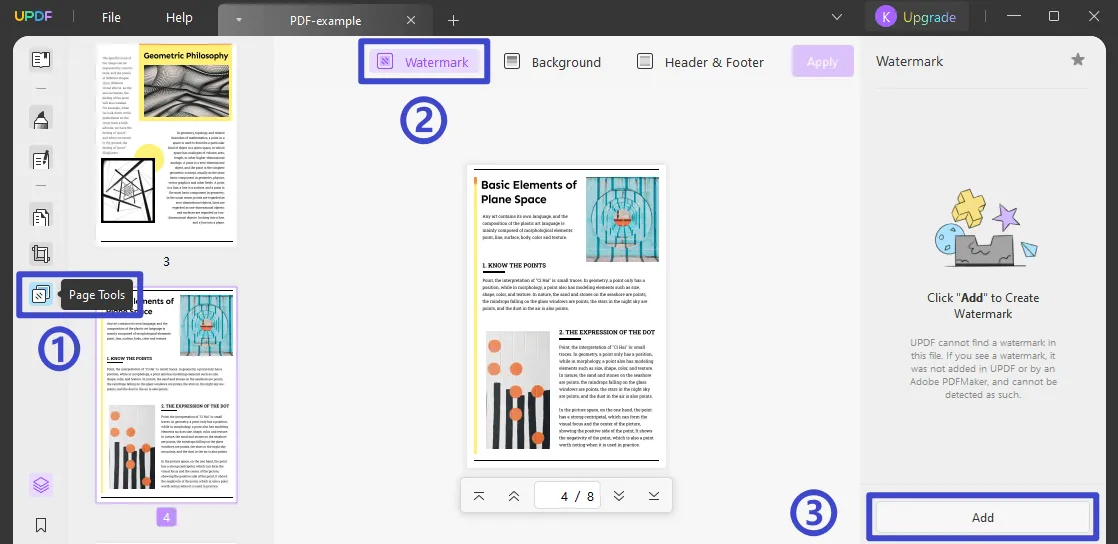
- قم بتحديد طبيعة العلامة المائية التي نريد إضافتها. يمكنك تحديد "Text(نص)" ، " Image(صورة)" و "PDF" ، وفقاً لنوع العلامة المائية التي تريد إنشاءها.
- قم بكتابة المحتوى وتغيير الخصائص الأساسية، وذلك يشمل طراز النص واللون.
- اضبط نطاق وعتامة العلامة المائية بمساعدة مربع التمرير.
- اعمل على إعدادات العلامة المائية، وحدد اذا كنت تريده ان يكون مبلط (يشمل خلفية الصفحة بالكامل)، وإذا كنت تريده ان يظهر في "Front(الامام)" او "Back(الخلف)" .
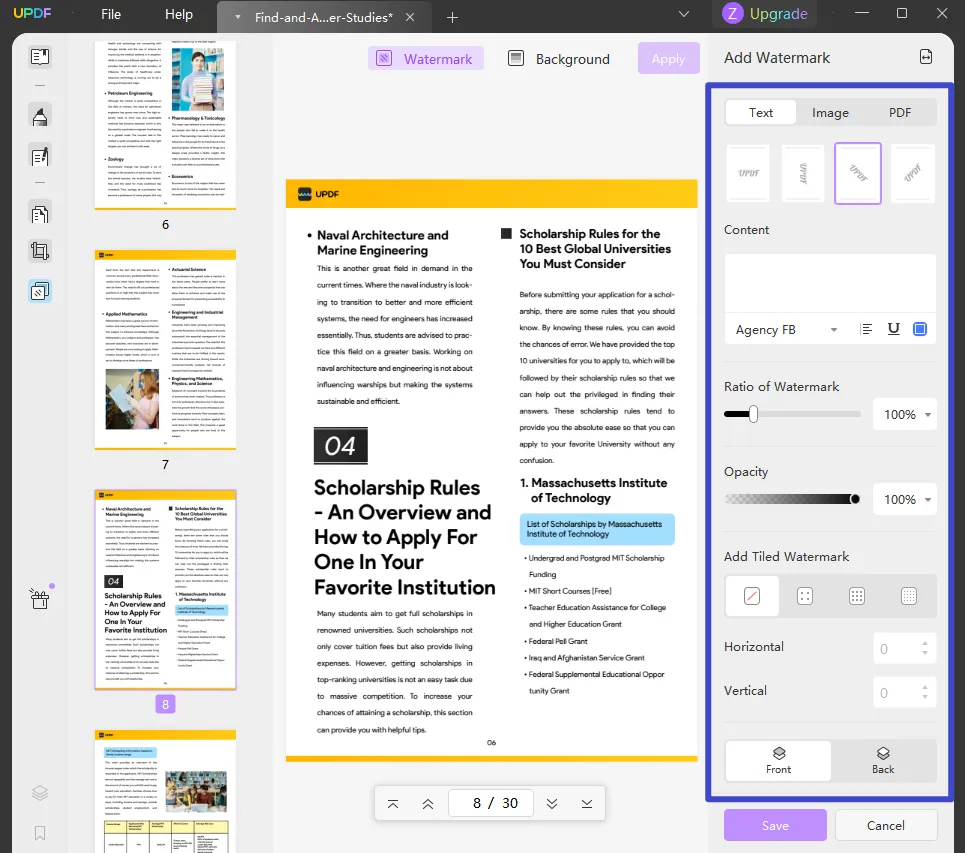
- انقر على ايقونة "Double-Arrow(السهم المزدوج)" ، ثم حدد نطاق الصفحة في PDF. يمكنك ضبط النطاق يدوياً او تحديد خيار "Odd or Even Pages(الصفحات الفردية او الزوجية)" إذا كان مطلوباً .

اخيراً، انقر على زر "Save(حفظ)" لتطبيق العلامة المائية.
تحرير العلامة المائية
يمكن البحث عن العلامة المائية المُنشئة من على العامود الأيمن بينما انت متواجد في قسم "Watermark(العلامة المائية)". انتقل الى العلامة المائية ثم انقر على زر "Edit Watermark( تحرير العلامة المائية)" الظاهرة امامه.
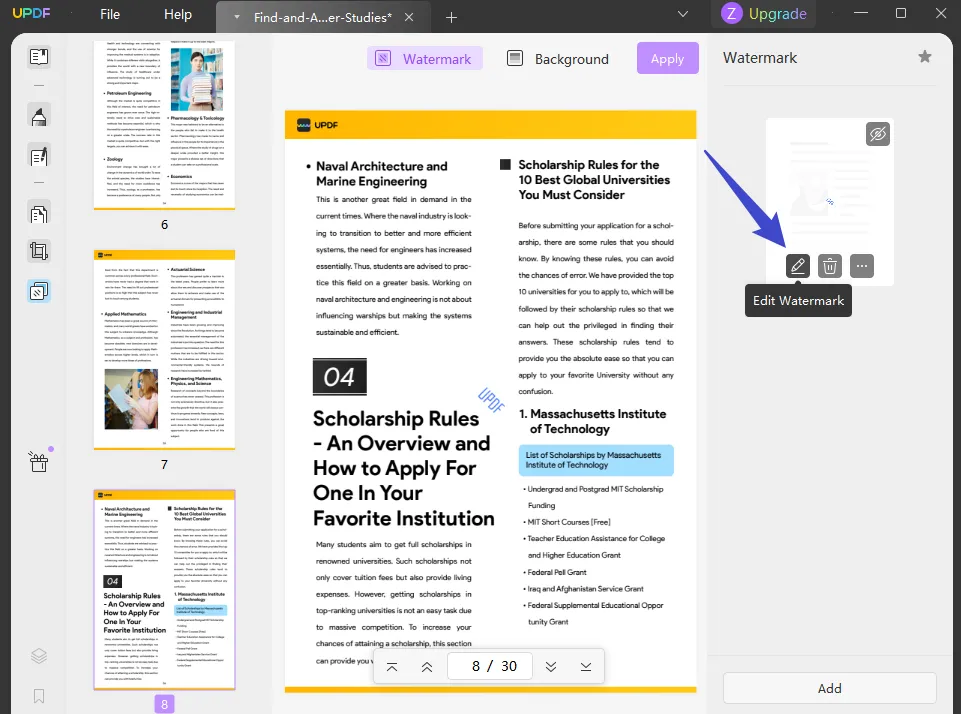
سيتم إعادة فتح لوحة التعديل، حيث يمكن تغيير جميع خصائص العلامة المائية بسهولة. بعد الانتهاء، انقر على "Save(حفظ)" لإجراء التغييرات على العلامة المائية.
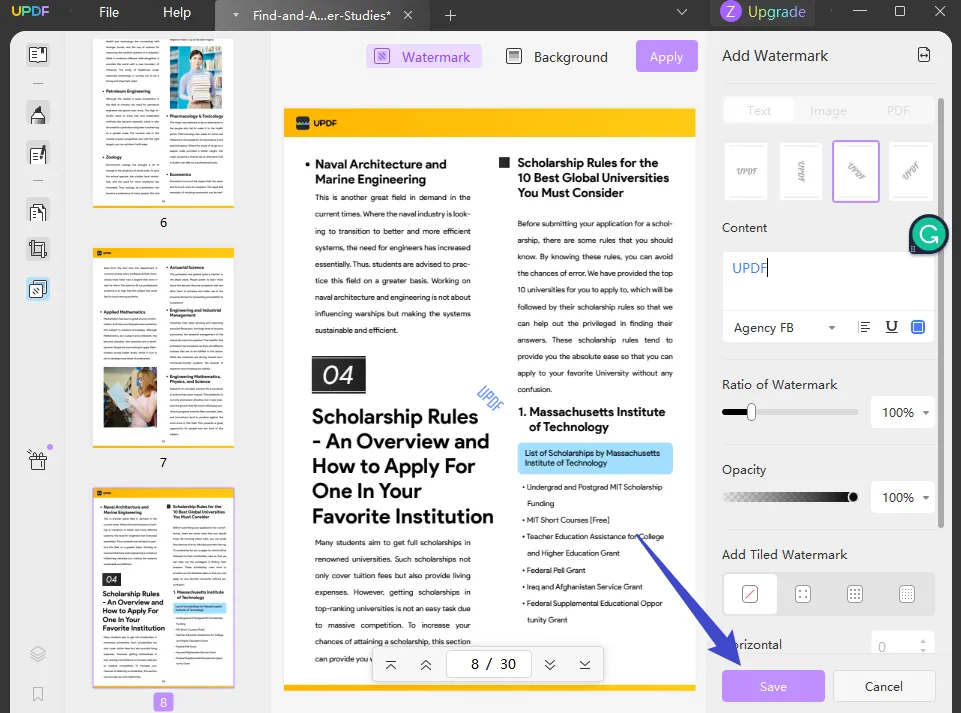
حذف العلامة المائية
لحذف العلامة المائية ، انتقل من جديد الى العامود الأيمن بعد تحديد والدخول الى قسم "Watermark(العلامة المائية)" . بينما انت تحرك المؤشر عبر العلامة المائية المُنشئة، ابحث عن زر "Remove Watermark (حذف العلامة المائية)" وقم بحذف العلامة المائية بنجاح. عندما تقوم بالنقر على زر "Apply(تطبيق)" سيتم إزالة العلامة المائية من مستند PDF .
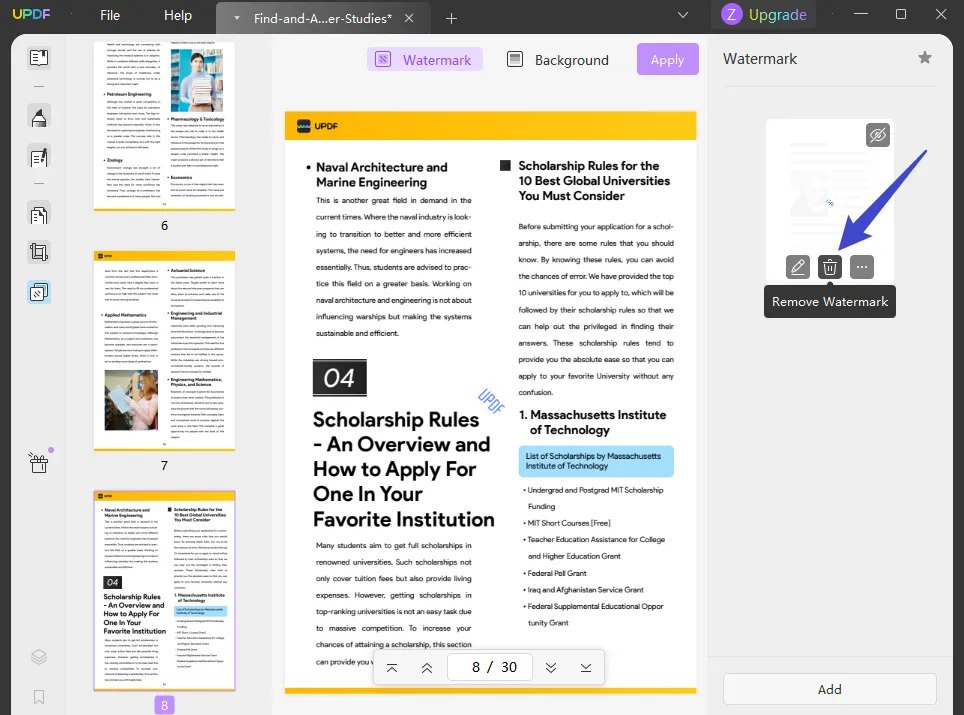
 UPDF
UPDF
 UPDF لـWindows
UPDF لـWindows UPDF لـMac
UPDF لـMac UPDF لـiPhone/iPad
UPDF لـiPhone/iPad UPDF لـAndroid
UPDF لـAndroid  UPDF AI عبر الإنترنت
UPDF AI عبر الإنترنت UPDF Sign
UPDF Sign تحرير PDF
تحرير PDF تعليق على PDF
تعليق على PDF إنشاء PDF
إنشاء PDF نموذج PDF
نموذج PDF تحرير الروابط
تحرير الروابط تحويل PDF
تحويل PDF OCR
OCR PDF إلى Word
PDF إلى Word PDF إلى صورة
PDF إلى صورة PDF إلى Excel
PDF إلى Excel تنظيم PDF
تنظيم PDF دمج PDF
دمج PDF تقسيم PDF
تقسيم PDF قص PDF
قص PDF تدوير PDF
تدوير PDF حماية PDF
حماية PDF توقيع PDF
توقيع PDF تنقيح PDF
تنقيح PDF تطهير PDF
تطهير PDF إزالة الأمان
إزالة الأمان قراءة PDF
قراءة PDF UPDF Cloud
UPDF Cloud ضغط PDF
ضغط PDF طباعة PDF
طباعة PDF معالجة الدُفعات
معالجة الدُفعات حول UPDF AI
حول UPDF AI حلول UPDF AI
حلول UPDF AI دليل مستخدم AI
دليل مستخدم AI الأسئلة الشائعة حول UPDF AI
الأسئلة الشائعة حول UPDF AI تلخيص PDF
تلخيص PDF ترجمة PDF
ترجمة PDF الدردشة مع PDF
الدردشة مع PDF الدردشة مع الصورة
الدردشة مع الصورة تحويل PDF إلى خريطة ذهنية
تحويل PDF إلى خريطة ذهنية الدردشة مع AI
الدردشة مع AI شرح PDF
شرح PDF البحوث العلمية
البحوث العلمية البحث عن ورقة
البحث عن ورقة AI المدقق اللغوي
AI المدقق اللغوي كاتب AI
كاتب AI مساعد الواجبات AI
مساعد الواجبات AI مولد اختبارات AI
مولد اختبارات AI حلول الرياضيات AI
حلول الرياضيات AI PDF إلى Word
PDF إلى Word PDF إلى Excel
PDF إلى Excel PDF إلى PowerPoint
PDF إلى PowerPoint دليل المستخدم
دليل المستخدم حيل UPDF
حيل UPDF الأسئلة الشائعة
الأسئلة الشائعة مراجعات UPDF
مراجعات UPDF مركز التنزيل
مركز التنزيل مدونة
مدونة غرفة الأخبار
غرفة الأخبار المواصفات التقنية
المواصفات التقنية التحديثات
التحديثات UPDF مقابل Adobe Acrobat
UPDF مقابل Adobe Acrobat UPDF مقابل Foxit
UPDF مقابل Foxit UPDF مقابل PDF Expert
UPDF مقابل PDF Expert